win10查看宽带连接密码 宽带连接密码如何找回
更新时间:2023-10-15 08:54:54作者:yang
win10查看宽带连接密码,在如今数字化的时代,互联网已经成为人们生活中不可或缺的一部分,而宽带连接密码作为我们接入网络的必要条件,更是扮演着重要的角色。时常我们会忘记宽带连接密码,或是需要查看已连接网络的密码。如何在Win10系统中查看宽带连接密码,又该如何找回它呢?本文将为您详细介绍这些问题的解决方案。无论您是对网络技术感兴趣的爱好者,还是需要解决宽带连接密码问题的用户,相信本文都能为您提供有益的帮助。
方法如下:
1.回到桌面,右键单击你的宽带连接,如下图所示
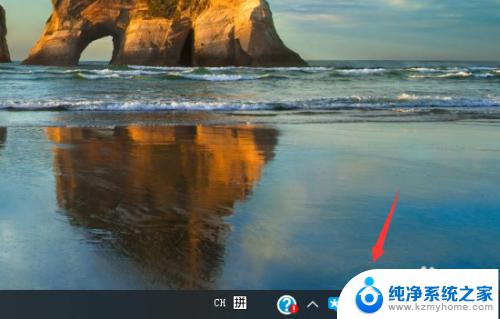
2.右键菜单点击打开网络和Internet设置选项,如下图所示
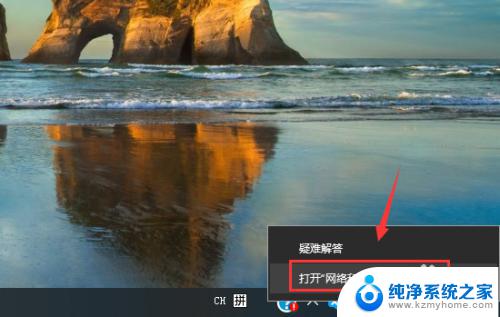
3.点击打开网络和共享中心,如下图所示
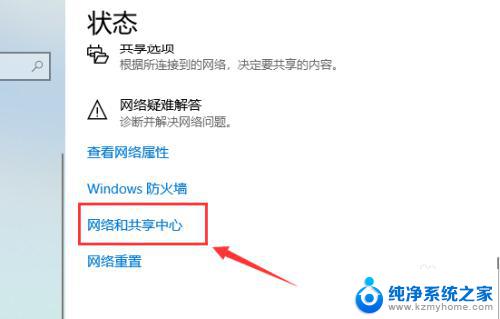
4.点击你连接的宽带名称,如下图所示
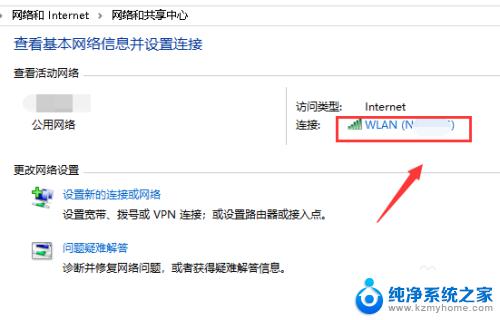
5.点击i宽带属性按钮,如下图所示
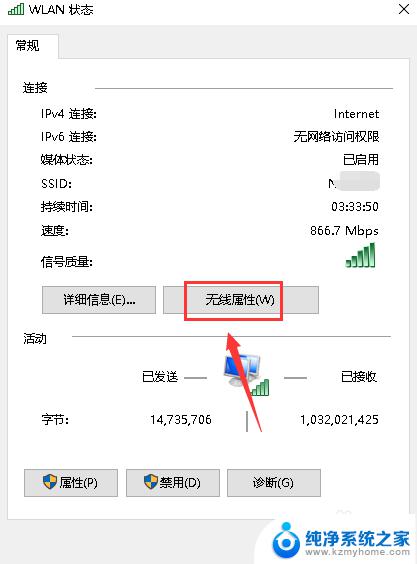
6.宽带属性界面点击安全选项卡,如下图所示
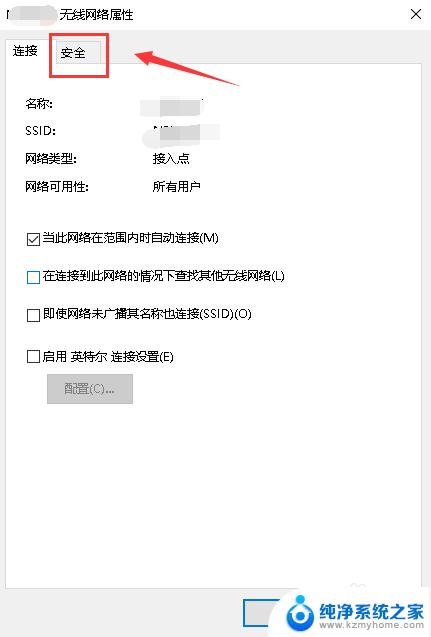
7.安全界面勾选密码下面的显示字符,如下图所示
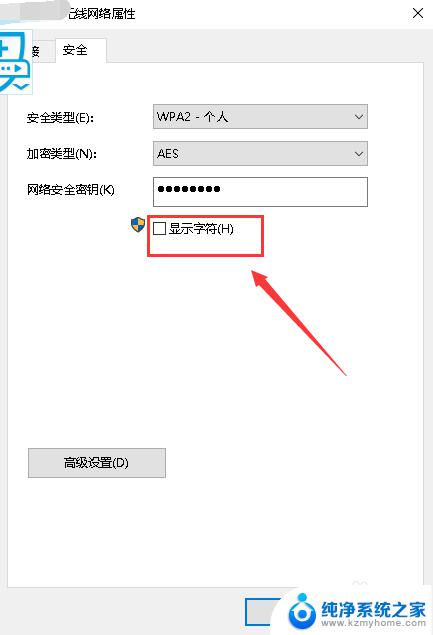
8.网络安全密匙后面就是你的宽带密码明码了,如下图所示

9.总结:
1、右键单击宽带连接--打开网络和Internet设置--网络与共享中心
2、点击宽带名称--安全
3、勾选网络安全密匙下面的显示字符就可以看到宽带密码了!
以上就是查看win10宽带连接密码的全部内容,如果遇到此类问题,您可以根据本文提供的步骤进行简单快速的解决。
win10查看宽带连接密码 宽带连接密码如何找回相关教程
- 宽带连接如何自动连接 Win10如何设置宽带自动连接
- 电脑怎么连接宽带win10 Win10怎么设置宽带连接
- win10怎么连接宽带网络 win10如何设置宽带连接
- window10如何查看wifi密码 win10系统如何查看WiFi连接密码
- win10在哪里看wifi密码 Win10系统如何查看已连接WiFi的密码
- win10宽带连接怎么自动连接 Win10开机时自动连接宽带的设置方法
- 已登录的电脑wifi怎么查看密码 WIN10如何查看已连接WIFI的密码
- wifi换密码了电脑怎么重新连接 Win10修改WiFi密码后怎么重新输入新的WiFi密码连接网络
- win10开机密码找回 win10开机密码忘记了如何找回
- win10 查看密码 win10如何查看用户名和密码
- win10如何查看蓝屏日志 win10蓝屏日志查看教程
- win10自动休眠设置 win10自动休眠设置方法
- 开机时按什么键进入bios win10系统开机按什么键可以进入bios
- win10两台电脑如何设置共享文件夹 两台win10 电脑共享文件夹的方法
- 电脑右下角的图标怎么显示出来 如何让win10所有图标都显示在任务栏右下角
- win10自动更新导致蓝屏 Win10正式版自动更新失败蓝屏怎么解决
win10系统教程推荐
- 1 win10自动休眠设置 win10自动休眠设置方法
- 2 笔记本蓝牙连接电视后如何投屏 win10笔记本无线投屏到电视怎么设置
- 3 win10关闭windows防火墙 Win10系统关闭防火墙步骤
- 4 win10开机图标变大了 win10电脑重启图标变大解决技巧
- 5 电脑重置后windows怎么激活 win10系统重置后激活方法
- 6 怎么开电脑麦克风权限 win10麦克风权限在哪里可以找到
- 7 windows 10开机动画 Windows10开机动画设置方法
- 8 输入法微软拼音怎么调 win10电脑微软拼音输入法怎么调整
- 9 win10没有ppt怎么办 win10右键新建中没有PPT选项怎么添加
- 10 笔记本硬盘损坏是否会导致蓝屏 Win10系统DRIVER POWER STATE FAILURE蓝屏怎么处理